Grundlegende scanfunktionen – Brother ADS-2400N Benutzerhandbuch
Seite 94
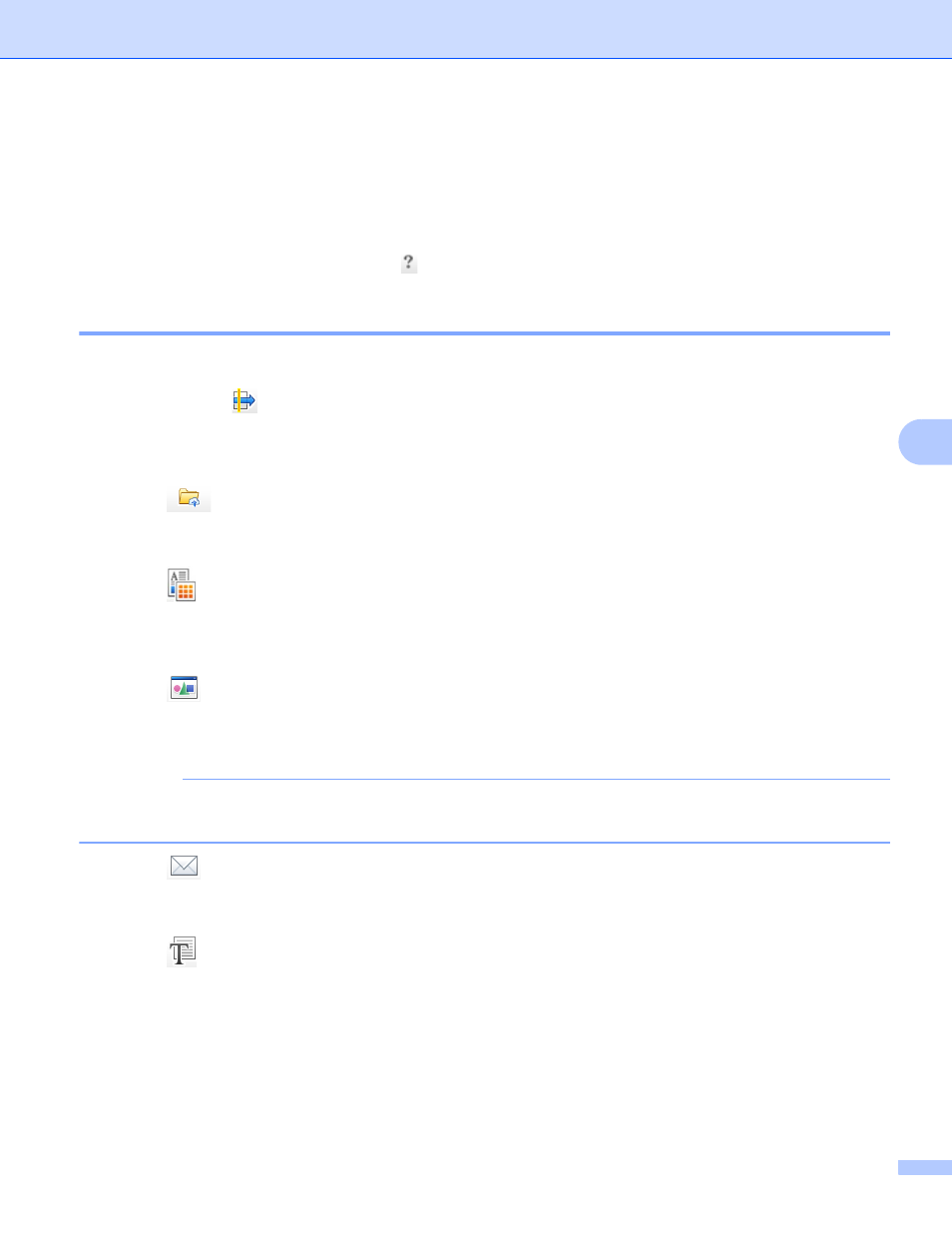
Scannen über den Computer
79
6
Scannen im Standard-Modus von ControlCenter4 (Windows
®
)
6
Es stehen fünf Scan-Optionen zur Verfügung: Speichern, Drucken, Mit einer Anwendung öffnen, E-Mail
senden und Text (OCR).
Dieser Abschnitt beschreibt kurz die Funktionen der Registerkarte Scannen. Um weitere Informationen zu
jeder Funktion zu erhalten, klicken Sie auf
(Hilfe).
Grundlegende Scanfunktionen
6
1
Wählen Sie die Dokumentenart und die Scangröße für Ihr Dokument aus.
2
Klicken Sie auf
(Scannen).
3
Überprüfen Sie das gescannte Bild in der Bildansicht, und bearbeiten Sie es, falls erforderlich.
4
Klicken Sie auf eine der folgenden Optionen:
Für (Speichern)
Wählen Sie den Zielordner und andere Einstellungen aus. Klicken Sie auf OK.
Das Bild ist jetzt im ausgewählten Ordner gespeichert.
Für (Drucken)
Wählen Sie Ihren Drucker aus der Dropdown-Liste, konfigurieren Sie die Druckereinstellungen,
und klicken Sie auf OK.
Das gescannte Dokument wird gedruckt.
Für (Mit einer Anwendung öffnen)
Wählen Sie die Anwendung aus der Dropdown-Liste, und klicken Sie auf OK.
Das Bild wird in der gewählten Anwendung geöffnet.
HINWEIS
Haben Sie auf Ihrem Computer die Anwendung Evernote installiert, dann können Sie Evernote aus der
Dropdown-Liste auswählen und die gescannten Daten anschließend mit OK direkt in Evernote hochladen.
Für (E-Mail senden)
Konfigurieren Sie die Einstellungen für den Dateianhang, und klicken Sie auf OK.
Ihre Standard-E-Mail-Anwendung zeigt das Bild an und fügt es in eine neue E-Mail ein.
Für (Text (OCR))
Konfigurieren Sie die OCR-Einstellungen, und klicken Sie auf OK.
Die von Ihnen gewählte Anwendung öffnet das Dokument mit den darin enthaltenen umgewandelten
Textdaten.